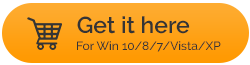CleanMyPC - هل يستحق منظف الكمبيوتر الذي يعمل بنظام Windows هذا الضجيج؟
نشرت: 2020-06-16عندما أرى جهاز كمبيوتر بطيئًا مليئًا بالملفات والمجلدات ، فإن أول ما يتبادر إلى الذهن هو كيفية تنظيف جهاز الكمبيوتر الخاص بي من كل الملفات غير المرغوب فيها المحتملة؟ الآن ، هذا المصطلح غير المرغوب فيه هو مصطلح أوسع. نظرًا لأن الملفات والمجلدات ليست فقط هي التي يجب إزالتها ، فهناك العديد من الإعدادات التي يجب تعديلها. مما يعني أنك تحتاج حتى إلى تحسين جهاز الكمبيوتر الخاص بك . بالتأكيد ، يمكنك المضي قدمًا والتلاعب يدويًا بالملفات والمجلدات والإعدادات وقضاء الدهور للحصول على جهاز الكمبيوتر الخاص بك بالترتيب. أو يمكنك الاستثمار في تطبيق أنظف لجهاز الكمبيوتر يقوم بمثل هذه المهام تلقائيًا في غضون بضع نقرات.
إليك منظف الكمبيوتر المشهود لنظام التشغيل Windows 10 والذي يحتوي على إجمالي 8 أدوات تتجول في كل زاوية وركن في جهاز الكمبيوتر الخاص بك ، وتجد التطبيقات والإعدادات التي تعمل على إبطاء جهاز الكمبيوتر الخاص بك. للتحقق من جميع المشكلات المتعلقة بصيانة الكمبيوتر الشخصي ، فإنه يأخذ في الاعتبار محركات الأقراص والسجلات والعمليات المجزأة وملحقات المستعرض غير المرغوب فيها والتطبيقات غير الضرورية والعديد من الإعدادات الأخرى.
اقرأ أيضًا: أفضل برنامج محسن للكمبيوتر الشخصي لتسريع أداء الكمبيوتر
هل CleanMyPC هو أفضل منظف للكمبيوتر الشخصي لنظام Windows:
في هذه المدونة ، سنرى البرنامج قيد التشغيل ونتحقق مما إذا كان يقدم بالفعل ما يعد به.
حاصل الأمان
يعد CleanMyPC من MacPaw برنامجًا آمنًا لتنظيف الكمبيوتر. فهو لا يعيق وظائف أي برنامج آخر ولا يقوم بحقن أي فيروسات أو برامج ضارة في جهاز الكمبيوتر الخاص بك.
CleanMyPC قيد التشغيل
وانشاء
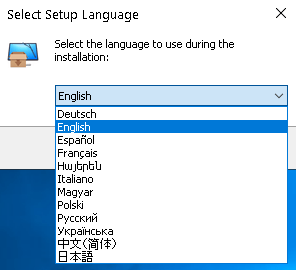
في البداية ، نود أن نذكر أن عملية الإعداد غير مخيفة وبسيطة وسريعة. في غضون ثوانٍ ، يمكنك تثبيت الحزمة المتوفرة بلغات مختلفة كما ترون من لقطة الشاشة أعلاه. كل ما عليك فعله هو اختيار اللغة ، باستثناء الشروط والخدمة والازدهار! منظف الكمبيوتر الشخصي لنظام التشغيل Windows 10 جاهز للعمل!
الواجهة
بعد التثبيت ، أول ما يرحب بك هو الواجهة. الواجهة جيدة جدًا. تم وضع جميع الوحدات الثمانية بشكل أنيق وبمجرد النقر فوق كل وحدة يمكنك اتخاذ المزيد من الإجراءات. لن تواجه أي صعوبات في فهم الغرض من كل زر أو وحدة في حد ذاتها. في الواقع ، يشرح بشكل شامل وظائف كل وحدة بحيث تعرف بالضبط ما تفعله.
خذ وحدة "Multi Installer" على سبيل المثال ، فقد أدرجت بدقة جميع التطبيقات التي تعتقد أنه يجب إلغاء تثبيتها. وإذا كنت ترغب في تحديث القائمة ، فهناك زر مسمى مناسب لنفس الشيء الذي يظهر بوضوح في الأسفل.
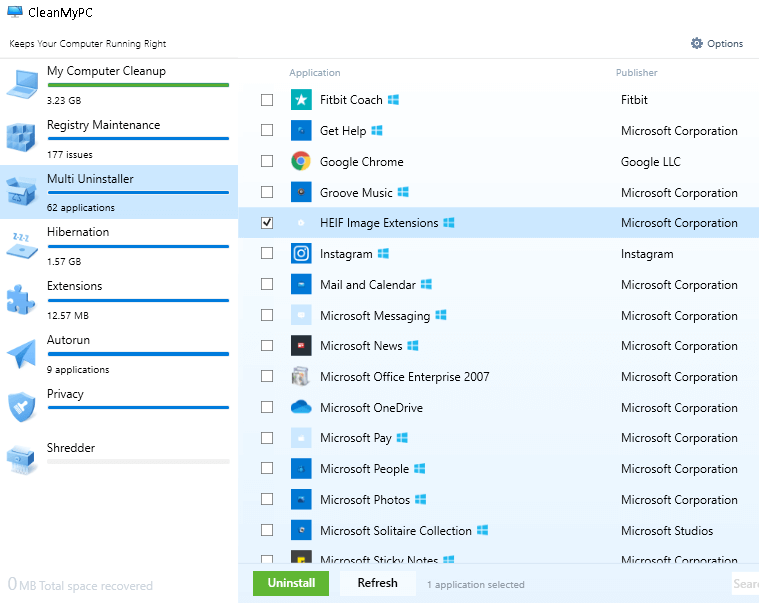
النتائج في لمحة
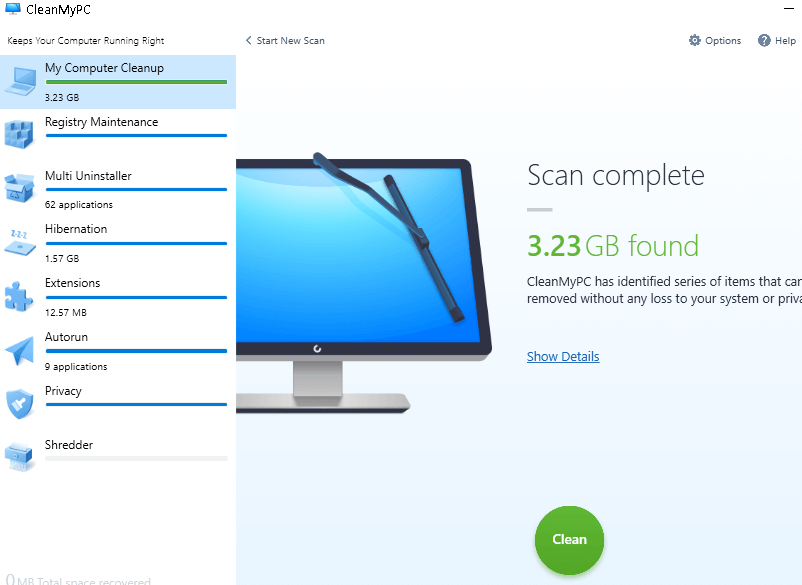
الوحدة رقم 1: تنظيف جهاز الكمبيوتر الخاص بي
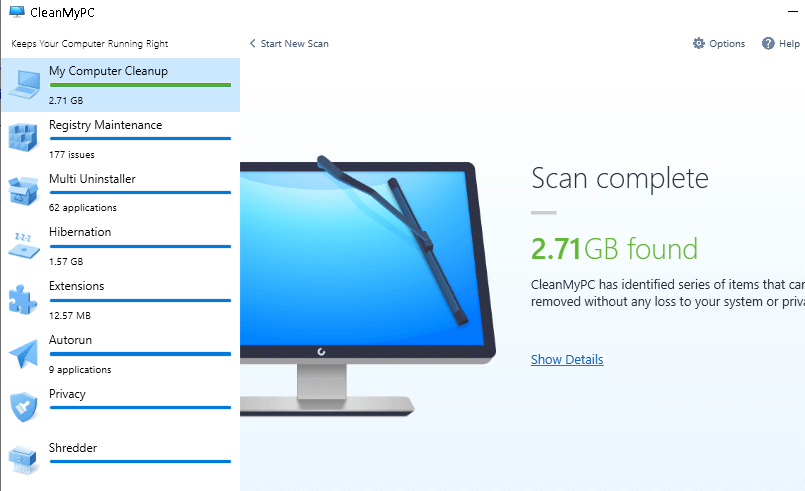
يستغرق الفحص الكامل بضع دقائق حتى يكتمل. هنا يتم فحص جميع محركات أقراص جهاز الكمبيوتر الخاص بك بحثًا عن الملفات غير المرغوب فيها . حتى أنه يخبرك بالعدد الدقيق للملفات غير المرغوب فيها التي يمكن أن تؤدي إلى ازدحام جهاز الكمبيوتر الخاص بك. بالنسبة للملفات التي يتم تنظيفها مجانًا ، يمكنك تنظيف 500 ميجا بايت. لتنظيف الملفات المتبقية ، يلزم الاشتراك المدفوع.
الوحدة رقم 2: صيانة السجل
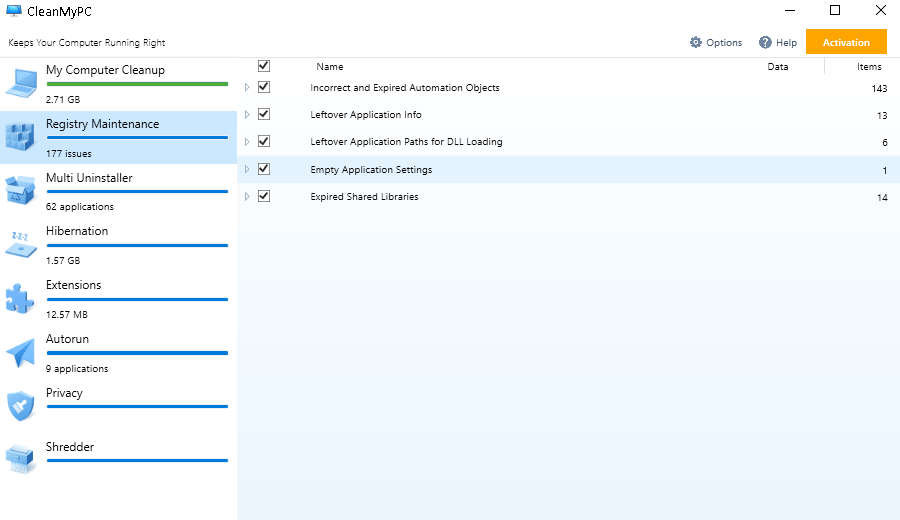
وجدت وحدة صيانة السجل مشكلات تتكون في الغالب من كائنات أتمتة غير صحيحة ومنتهية الصلاحية ، ومكتبات مشتركة منتهية الصلاحية وإعدادات تطبيقات متبقية. بصرف النظر عن ذلك ، كانت هناك مكتبات مشتركة منتهية الصلاحية وعناصر بدء تشغيل مفقودة أيضًا.
الآن الإصدار المجاني يحل بعض المشكلات ، وبالنسبة للباقي ، يُطلب من المستخدم شراء المنتج.
اقرأ أيضًا: كيفية إضافة عناصر إلى مجلد بدء تشغيل Windows
الوحدة رقم 3: برنامج إلغاء التثبيت المتعدد
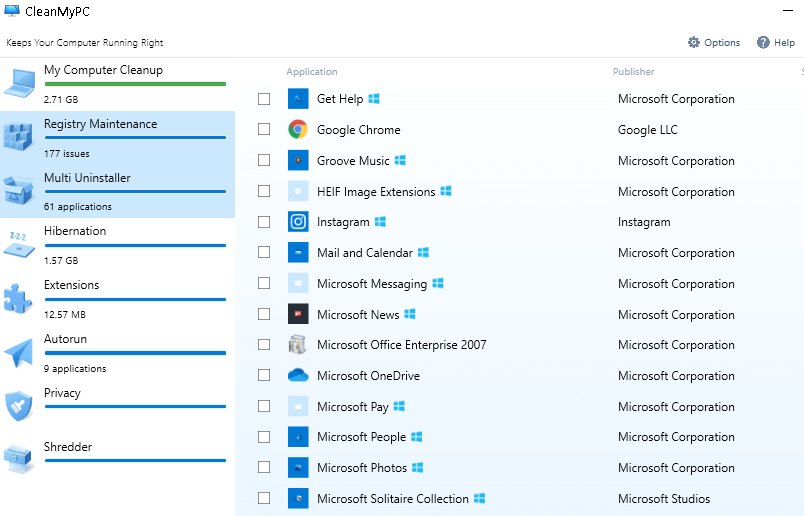
في ظل الظروف العادية ، لتحرير مساحة على نظام التشغيل Windows 10 ، قد تضطر إلى البحث عن كل تلك التطبيقات الزائدة عن الحاجة وغير الضرورية. ولكن هنا يقوم CleanMyMac بهذا نيابة عنك كجزء من صيانة جهاز الكمبيوتر. يعرض لك المساحة الدقيقة التي يشغلها أحد التطبيقات ، ثم يمكنك إلغاء تثبيت التطبيق / التطبيقات بنقرة واحدة فقط. يمكنك تحديد تطبيق فردي أو اختيار إلغاء تثبيت عدة تطبيقات مرة واحدة. يستغرق CleanMyPC وقته لتنظيف جهاز الكمبيوتر الخاص بك من التطبيقات المحددة حيث يقوم بتنظيف بنية ملفاتها بالإضافة إلى جميع الأجزاء الأساسية. خلال هذا الوقت ، يمكنك حتى إلغاء العملية.

الوحدة رقم 4: السبات
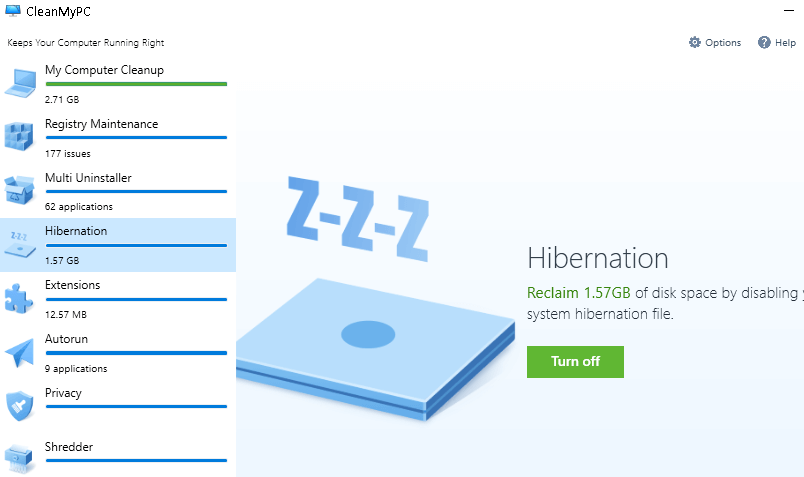
يمكنك إيقاف تشغيل وضع الإسبات مما يساعدك على استعادة مساحة كافية على القرص. كما ترون هنا ، يمكن استعادة 1.57 جيجابايت من مساحة القرص الثمينة عن طريق تعطيل ملف إسبات النظام. من المهم ملاحظة أنه في الإصدار المجاني ، سيتم إخطارك فقط بحجم المساحة التي يمكن استعادتها ولكن لإيقاف وضع السبات ، سيتعين عليك شراء الإصدار المتميز.
الوحدة رقم 5: ملحقات
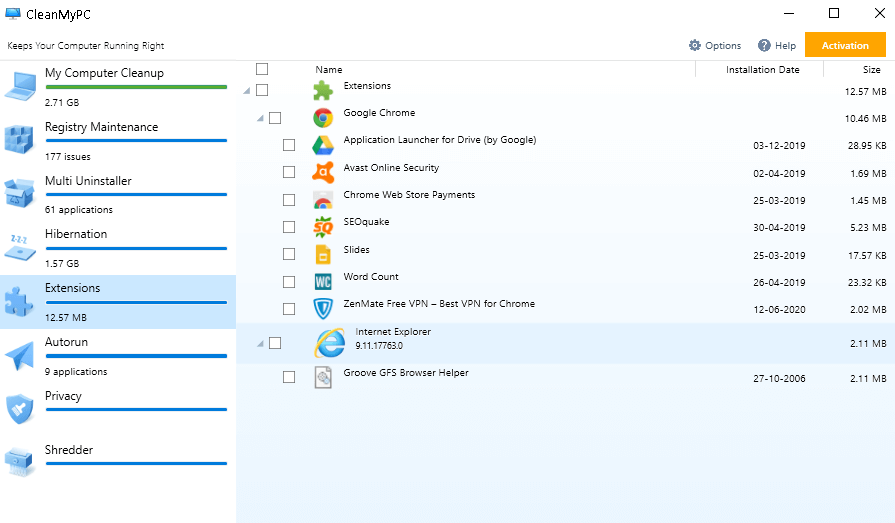
إذا كانت لديك موهبة في استخدام الإضافات لزيادة إنتاجيتك ، فيمكن أن تساعدك هذه الوحدة كثيرًا. يقوم بتجميع جميع ملحقات متصفحك مع مساحة التخزين الدقيقة التي يشغلونها على جهاز الكمبيوتر الخاص بك. يمكنك اختيار حذف الامتدادات الفردية أو اختيار متصفح وتنظيف جميع الملحقات الموجودة تحته.
الوحدة رقم 6: التشغيل التلقائي
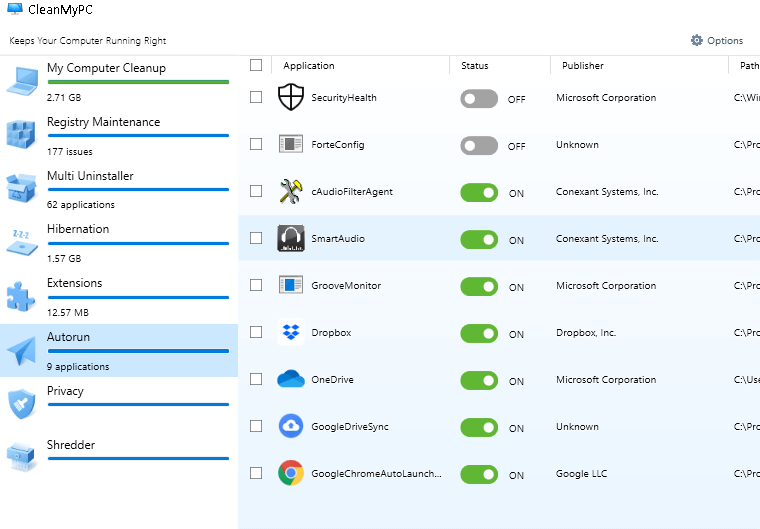
هناك أوقات يتعين عليك فيها تحرير وتنظيف جهاز الكمبيوتر الخاص بك من التطبيقات التي تعمل تلقائيًا في الخلفية وتستهلك الذاكرة الثمينة لجهاز الكمبيوتر الخاص بك. هنا تم العثور على خيارات تمكين / تعطيل وإزالة التشغيل التلقائي للتطبيقات لـ 9 تطبيقات.
الوحدة رقم 7: الخصوصية
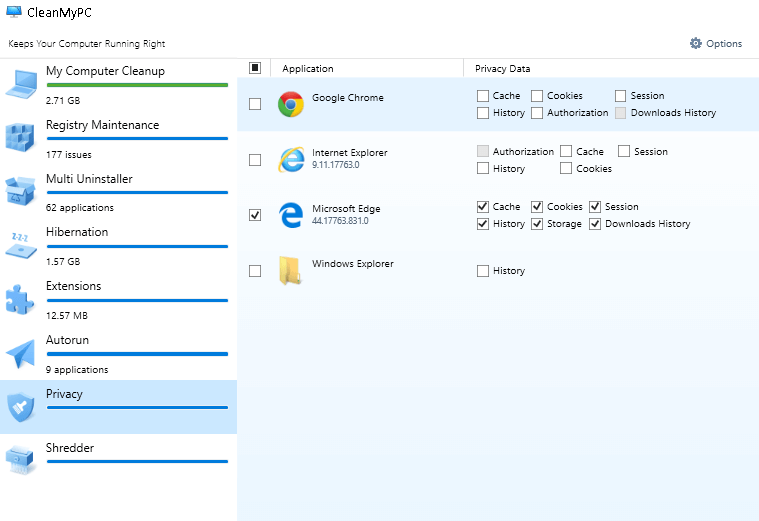
يمنحك وظيفة إزالة القنوات التي يمكن أن تكشف هويتك عبر الإنترنت وتعرض خصوصيتك للخطر. يتيح لك تنظيف ذاكرة التخزين المؤقت للمتصفح وملفات تعريف الارتباط والجلسة والمحفوظات وسجل التنزيل والترخيص. يمكنك تنظيف هذه العناصر بشكل فردي أو تنظيف المتصفح ككل. يظهر أيضًا مستوى الأمان لكل متصفح بناءً على العوامل المذكورة أعلاه.
الوحدة رقم 8: التقطيع
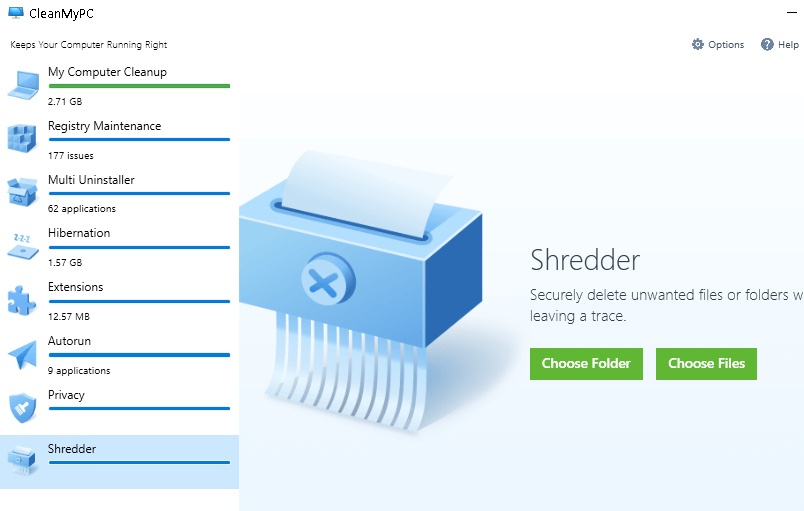
وظيفة التقطيع في CleanMyPC هي إزالة أي ملفات ومجلدات غير مرغوب فيها دون ترك أي أثر. يتم هنا عرض المجلدات والملفات بمسارها الكامل والأهم من ذلك ، يتم إخطارك أيضًا بحجم المساحة التي تشغلها بشكل فردي وتراكمي.
التسعير
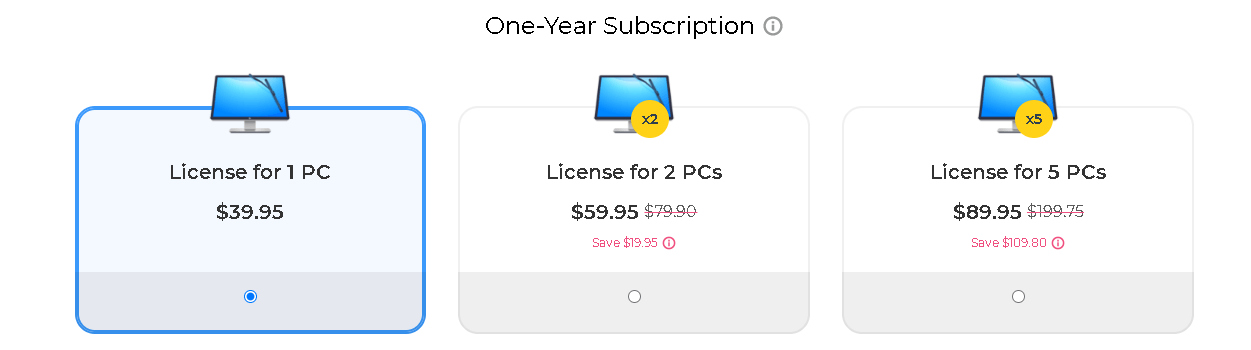
فيما يلي الرسوم السنوية -
- 39.95 دولارًا لجهاز كمبيوتر واحد
- تبلغ تكلفة جهازي الكمبيوتر 59.95 دولارًا مقابل 79.90 دولارًا أمريكيًا لمشروع تجديد نظم الإدارة
- 89.95 دولارًا لـ 5 أجهزة كمبيوتر مقابل 199.75 دولارًا أمريكيًا لبرنامج MSRP الأصلي
الدعم
نظام الدعم رائع بلا شك. يحتوي على قاعدة معرفية واسعة النطاق والتي لا يجب أن تواجهك أية مشكلات في التعامل مع البرنامج. حتى أنه يحتوي على دعم عبر البريد الإلكتروني والذي يقوم بالرد على الفور.
سلبيات قليلة
- بالنظر إلى أن المستخدم قد يدفع ما يقرب من 200 دولار ، يجب أن يكون خيار الدعم عبر الهاتف موجودًا
- الجانب السلبي الآخر الذي نعتقد أنه يمكن تحسينه هو أن CleanMyPC لا يحتوي على مرفق نسخ احتياطي على عكس بعض نظرائه. على الرغم من أنه يمنحك فرصة لتغيير رأيك إذا كنت لا تريد إلغاء تثبيت أحد التطبيقات أو تغيير أحد الإعدادات ، إلا أن النسخ الاحتياطي كان سيجعل من الممكن استعادة الملفات والمجلدات والإعدادات السابقة في حالة الطوارئ.
- كما يمكننا أن نرى من النتائج المذكورة أعلاه ، فإنه يضم جميع التطبيقات والبرامج التي يمكن أن تقلل من مساحة التخزين ، لكن المعلومات الأكثر تفصيلاً عن هذه البرامج والتطبيقات والإعدادات كانت ستجعل CleanMyMac أفضل منظف للكمبيوتر الشخصي لنظام التشغيل Windows 10.
يعرف
- في بعض الأحيان يتعين عليك إنهاء التطبيقات وإلا فلن تتمكن من فحص الملفات. يفضل أن تكون هناك وظيفة لفحص الملفات حتى أثناء عملها في الخلفية.
في الختام - نقول أن منظف الكمبيوتر يستحق ذلك تمامًا!
إذا صدمت رأسك في كل مكان وما زلت تبحث عن برنامج تنظيف للكمبيوتر الشخصي ، فلا ضرر على الإطلاق من الاستثمار في CleanMyPC. يمكننا أن نستنتج بأمان أن لها الكثير من المكاسب وبعض الجوانب السلبية. وإذا كنت قد استخدمت CleanMyPC ، فأخبرنا بتجربتك. غالبًا ما نأتي بمراجعات للتطبيقات والبرامج. إذا كان هذا يثير اهتمامك ، فتفضل بزيارة مكتبة Tweak في كثير من الأحيان. ويمكنك أيضًا متابعتنا على Facebook و YouTube أيضًا.
القراءة التالية:
أفضل أدوات التوليف لنظام التشغيل Windows 10
أفضل برنامج مجاني لتحديث برنامج التشغيل لنظام التشغيل Windows 10